Arduino ile yapacağımız yeni etkinlik Arduino ile PWM – LED Parlaklığı Kontrol Uygulaması olacak. Geçen derslerimizde RGB LED etkinlikleri ile PWM konusuna giriş yapmıştık. Bu dersimizde biraz daha geliştireceğiz.
Bugün yapacağımız Arduino Etkinliği ile Dijital Pinlere bağlı elemanlarımıza ara değerler göndereceğiz.
Hazırsanız Arduino ile PWM – LED Parlaklığı Kontrol Uygulamasına başlayalım.
İhtiyaç Duyulan Malzemeler aşağıdaki gibidir. Bu malzemelerin çalışma mantıkları ve kullanım şekilleri için üzerine tıklayarak yeni açılan sayfadan bilgi edinebilirsiniz.
- Arduino Uno // Detaylı bilgi için tıklayın
- Breadboard (Devre Tahtası) // Detaylı bilgi için tıklayın
- 5xLED // Detaylı bilgi için tıklayın
- 5xDirenç 220 ohm // Detaylı bilgi için tıklayın
- Jumper Kablolar
Yukarıdaki malzemelere sahipsek eğer Arduino ile PWM – LED Parlaklığı Kontrol Uygulamasına başlayabiliriz. Önce devreyi oluşturalım.
ARDUİNO İLE PWM – LED PARLAKLIĞI KONTROL UYGULAMASI DEVRESİ
Devreyi size gösterebilmek adına ben Fritzing Programı ile çalışıyorum. Program hakkında bilgi edinmek için Fritzing Kurulumu ve Kullanımı sayfasını ziyaret edebilirsiniz. Devremiz aşağıya resmini eklediğim gibi olacak. Sizde aynı şekilde oluşturmaya çalışın.
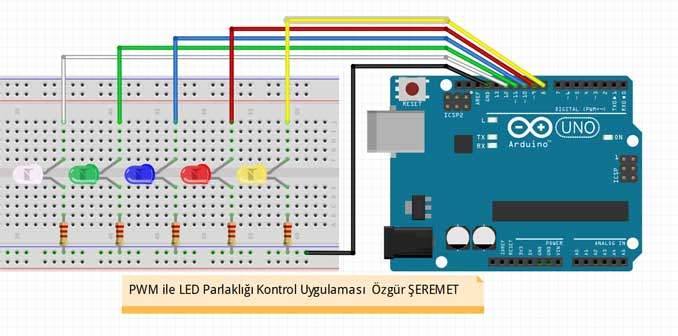
Evet devremizi yukarıdaki gibi oluşturduk. Şimdi kodlarımızı oluşturacağız ama önce devremizi açıklayalım.
- Devre anlatımına bu bölümde girmeyeceğim. Diğer etkinliklerde bol bol yaptığımız gibi klasik LED devresi oluşturduk. Sadece bu sefer kullandığımız dijital pinlerin yanında “ ~ ” işareti olmasına özen gösterdik.
Öneri: Bu projenin yapılan hatalar genelde PWM olmayan pinleri kullanmaktır. Takılırsanız devrenin aynısını oluşturma çalışınız.
ARDUİNO İLE PWM – LED PARLAKLIĞI KONTROL UYGULAMASI KODLARI
Mblock ile yazdığımız kodlarımızı Arduino üzerine aktaracağız. Kodların resimli halini aşağıya ekliyorum. Birkaç etkinlik yaptıysanız Mblock ile Arduino Kodlamanın ne kadar rahatlık olduğunu anlaşmışsınızdır.
Bu etkinliğimizde devre kurmayı biliyoruz. PWM pinleri de biliyoruz. E o zaman bu etkinliğin amacı ne derseniz aslında kod olarak biraz kendimizi geliştirmek diyebiliriz.
Bu etkinlikte Değişken ve Fonksiyon yani Blok kullanacağız. Bunun için aşağıdaki adımları izleyiniz.
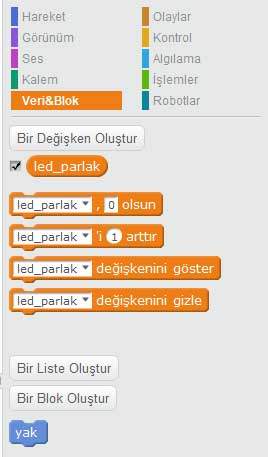
Öncelikle yukarıda gördüğünüz gibi Veri&Blok menüsü içerisine giriyoruz ve Bir Değişken Oluştur dedikten sonra “led_parlak” adında bir değişken oluşturuyoruz.
Daha sonra hemen altından Bir Blok Oluştur dedikten sonra “Yak” isminde bir Blok oluşturuyoruz. Sonra aşağıdaki kodlarımızı yazıyoruz.
Fonksiyon ve değişkeni oluşturmadan aşağıdaki kodları oluşturamazsınız.

Kodlarımız yukarıdaki gibi. Bu etkinliğin en önemli kısmının kodlar olduğunu unutmayalım. Değişken ve Fonksiyon kullandık bu etkinliğimizde. İlerde uzun kodlar içeren etkinlikler için bu işlemleri bolca tekrar edeceğiz.
Kodlarımızı yukarıdaki gibi oluşturduysak Arduinoya Yükle Butonuna basarak kodlarımızı yükleyelim.
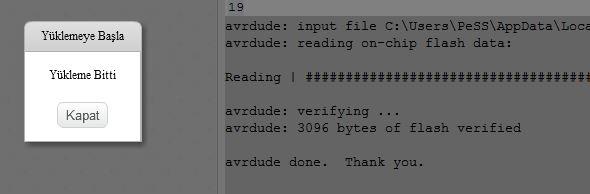
Orta kısımda yükleme bitti yazısını görüp sağ tarafta yükleme tamamlandı teşekkürler yazısını gördüyseniz eğer her şeyi doğru yaptınız demektir.
Eğer burada hata oluşursa bir yerde hata yapmışsınız demektir. Hata kontrolü için Mblock – Kod Blokları ile Arduino Kodlama adımları doğru yaptığınızdan emin olun.
ARDUİNO İLE PWM – LED PARLAKLIĞI KONTROL UYGULAMASI BİTMİŞ HALİ
Her şeyi doğru yaptıysanız projemizin bitmiş hali aşağıdaki gibi olacaktır.
Bu dersimizde PWM Pinlerin Kullanımını ve Değişken ve Fonksiyon oluşturmayı öğrendik.
Yeni Arduino Etkinliklerimize Arduino ile Kodlama Eğitimi linki veya aşağıdaki resim üzerinden ulaşabilirsiniz.

Faydalı olması dileğiyle. İyi çalışmalar dilerim.

dirençlerin ledlerin +(anot) bacağına bağlanması gerekmiyor mu?5v + bacağın bağlı olduğu pinden geldiği için dedim.Yoksa + – farketmiyor mu?
Şekil çizim için böyle daha kolay olduğunda düzenledim. Herhangi bir sorun yaratmayacaktır. Tinkercad üzerinden deneme yaparsanız aynı iş olduğunu devre üzerinden geçen akımı azaltarak amacına ulaştığını simüle edebilirsiniz.
hocam şemada küçük bir hata var 8 no lu pin pwm pini değil 🙂
Hocam çok özür dilerim. 12 de de aynı hata var aslında.
Ben elimde uno kalmayınca mega ile yapmıştım mega üzerinde pwm olduğundan o şekilde girdim ama herkesin uno yapacağını aklımdan çıkardım. İlk fırsatta güncelleyeceğim çok teşekkür ederim uyarınız için.